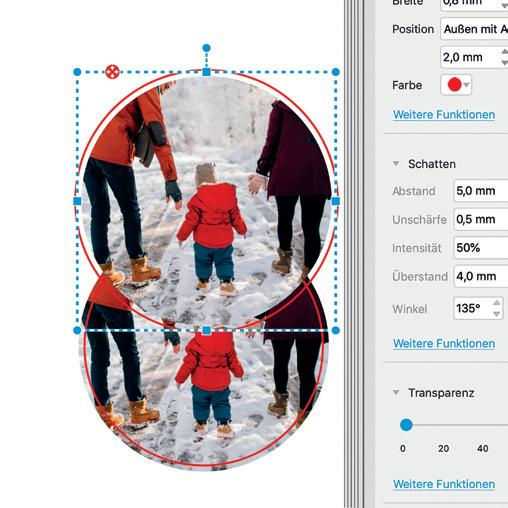
4 minute read
Software-Tipps für ein personalisiertes und einzigartiges Fotobuch
SOFTWARE TIPPS FIR E PERSONALISÉIERT AN EENZEGAARTEGT FOTOBUCH
Die neueste Version der CEWE-Design-Software bietet zahlreiche Optionen, um Ihr Buch so persönlich wie möglich zu gestalten. Es wurden auch neue Möglichkeiten hinzugefügt, Sie können jetzt Linien sowohl außerhalb als auch innerhalb der Fotos platzieren. Diese Option in Kombination mit der Möglichkeit, die Winkel nach Belieben einzustellen, führt zu einem ohnehin schon überraschenden Ergebnis. Machen Sie sich an die Arbeit und holen Sie das Beste aus Ihren Fotos heraus! Kopieren Sie das Foto
Advertisement
Machen Sie eine Kopie des runden Fotos und geben Sie dem Foto einen farbigen Rand auf der Außenseite mit etwas
[Tipps vom CEWE-Design-Software-Experten Marius van Pijpen]
Fügen Sie eine Linie auf der Innenseite des Fotos hinzu
Zuerst geben Sie dem Foto auf der Innenseite mit etwas Abstand einen farbigen Rand. Sie können dies unter ‘Dekorieren, Farbrand’ tun. Mit dem Endergebnis vor Augen, fängt man am besten mit einem quadratischen Foto an. Ihre Fotos sind in der Regel nicht quadratisch, aber Sie können die Fotogröße leicht anpassen, indem Sie auf den Link zwischen dem Höhen- und Breitenformat unter “Objektgröße ändern” klicken. Dadurch wird der Link geöffnet. Dann können Sie das Verhältnis
des Fotos zu - in diesem Fall - einem Quadrat umstellen.
Mit den Winkeleinstellungen spielen
Sie erhalten sehr überraschende Ergebnisse, wenn Sie die Winkel mit verschiedenen Größen einstellen. Das Endergebnis hängt von der Position des Randes um Ihr Foto auf der Innen- oder Außenseite ab. Hier können Sie sehen, wie das aussehen wird. Abstand. Wenn Sie beide Fotos so ausrichten und anordnen, dass sie genau übereinander liegen, entsteht ein rundes Foto mit einer Linie auf der Innen- und Außenseite. Das erzeugt einen schönen Effekt!

Einen Kreis ziehen
Mit der Winkelverstellfunktion erzeugen Sie einen Kreis. Wählen Sie die runde Ecke und geben Sie als Größe die halbe Fotogröße ein. Dadurch entsteht ein Kreis mit einem Rand auf

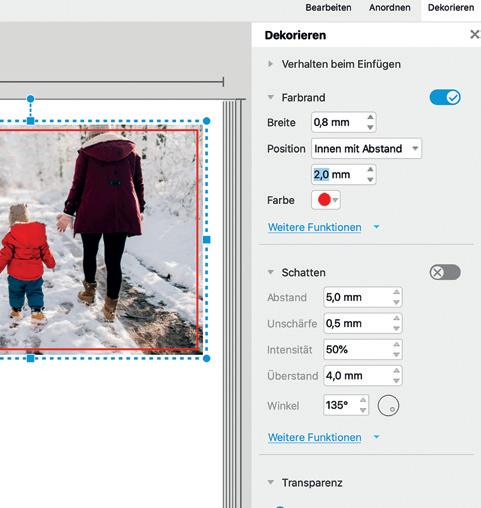
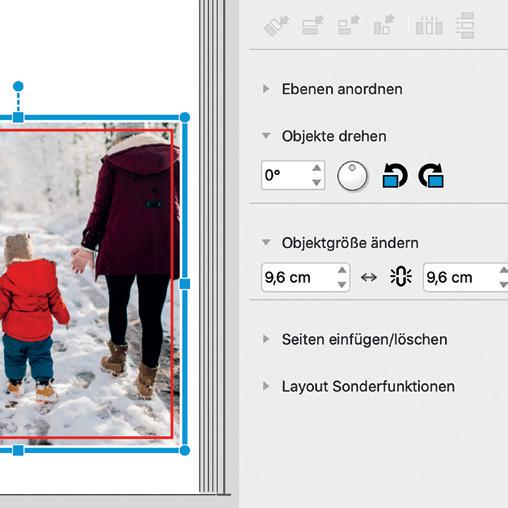
der Innen- oder Außenseite.

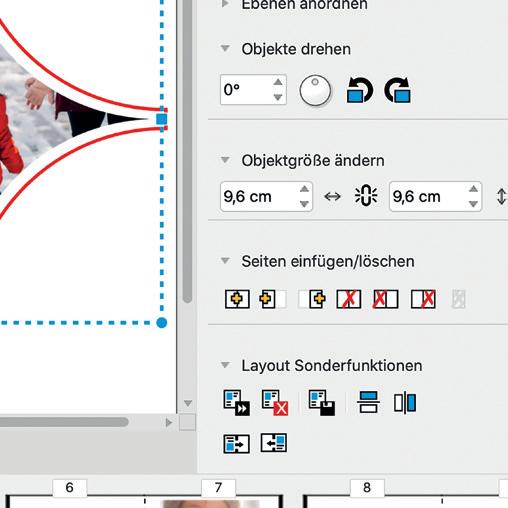
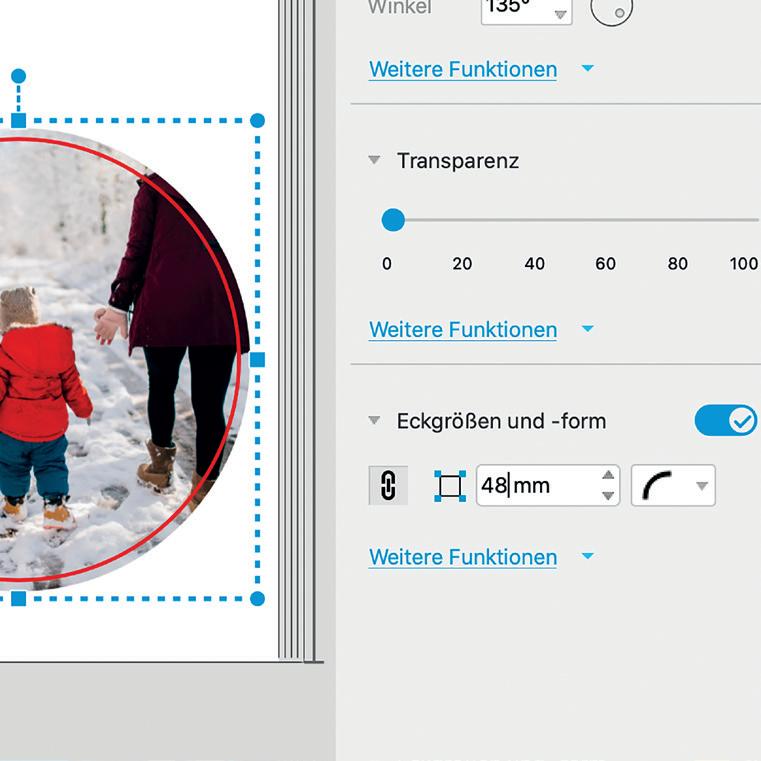
Speichern Sie Ihre Kreation
Das Schöne an der CEWE-Design-Software ist, dass Sie das Seitenlayout einschließlich aller Ergänzungen wie Kanten über Schatten bis hin zu Eckenanpassungen; alles speichern können. Möchten Sie dasselbe Layout auf einer anderen Seite hinzufügen? Dann müssen Sie nur noch das Layout auf einer neuen Seite platzieren und sicherstellen, dass die Größe der Fotos korrekt ist. Viel Erfolg mit Ihrem kreativen CEWE-Fotobuch!
OFT GESTALLTEN FROEN
Bild verschieben:
Frage: Ist es möglich, ein Foto auf eine andere Seite im Fotobuch zu verschieben?
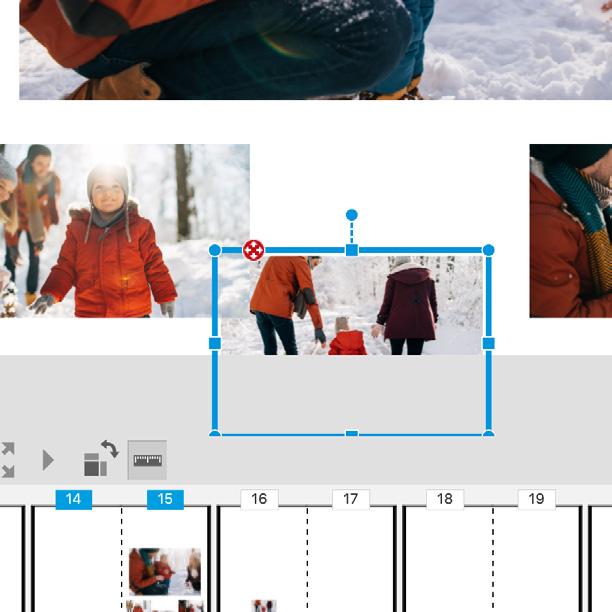
Antwort: Ja, das ist es! Klicken Sie auf den blauen Rand des Fotos und ziehen Sie das Foto auf die Seite in der Seitenübersicht (unten oder rechts auf Ihrem Bildschirm), auf der das Foto erscheinen soll.
Ausrufezeichen oder roter Smiley auf dem Bild:
Frage: Wenn ich ein Foto in das Fotobuch ziehe, erscheint auf dem Foto ein Ausrufezeichen oder ein roter Smiley. Kann ich das Foto jetzt nicht verwenden?
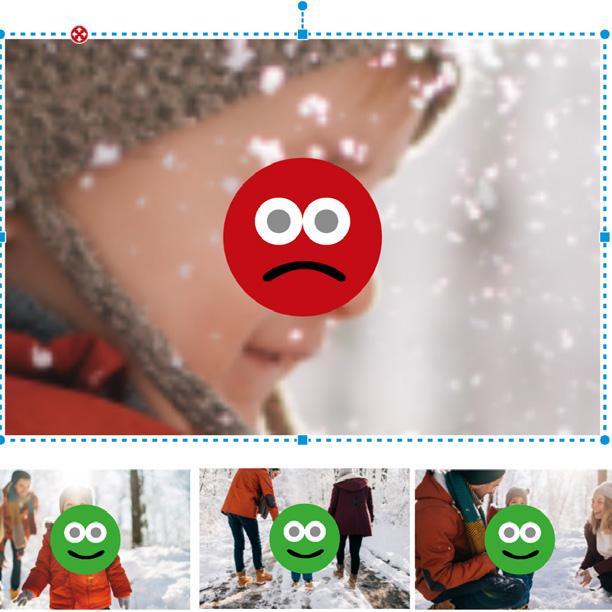

Antwort: Es ist immer schade, wenn ein Foto nicht genügend Auflösung hat, um großformatig platziert werden zu können, aber jedes Foto kann in Ihrem CEWE-Fotobuch platziert werden. Im Falle eines roten Smileys müssen Sie die Größe des Fotos mit den runden Ecken reduzieren. Sie ziehen den Smiley, bis er grün wird.
Seite einfügen:
Frage: Kann ich eine weitere leere Seite zwischen alle formatierten Seiten einfügen?
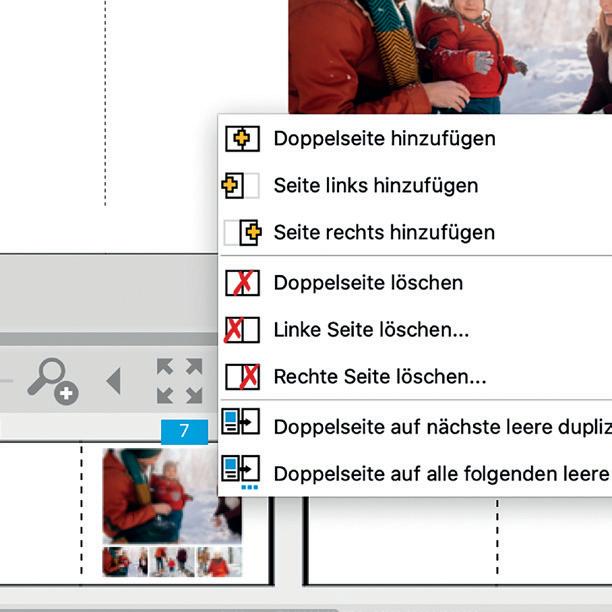
Antwort: In der Seitenansicht können Sie auf eine leere (Doppel-)Seite klicken und sie an die gewünschte Position in Ihrem Fotobuch ziehen. Wenn Sie in Ihrem Buch keine leere Seite mehr haben, können Sie natürlich zusätzliche Seiten hinzufügen. Klicken Sie in der Seitenübersicht mit der rechten Maustaste und wählen Sie die zusätzlichen Seiten aus.
Verwenden Sie ein gewisses Layout öfter:
Frage: Ich habe ein schönes Layout erstellt und würde es gerne öfter verwenden. Ist das möglich?
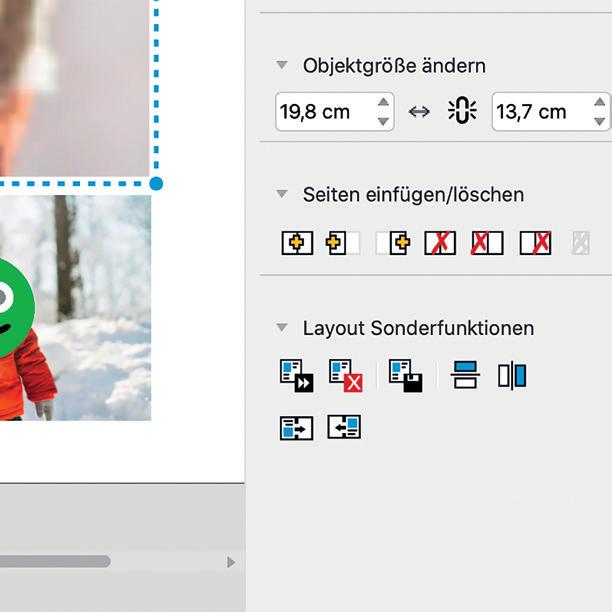
Antwort: Ein schönes Layout lässt sich sehr einfach öfter verwenden, indem man es speichert. Klicken Sie auf ein Foto auf der Seite, die Sie speichern möchten, und dann unter der Registerkarte “Anordnen” > “Layout Sonderfunktionen” auf die Schaltfläche mit der Diskette (“Dieses Layout speichern”). Sie finden Ihr gespeichertes Layout dann unter “Layouts” > “Meine Layouts”.










